Jak dodać zdjęcie na Facebooku i świętować znajomych?
Artykuł powie, jak dodać zdjęcie na Facebooku i zaznaczyć na nim znajomych.
W nowoczesnym świecie ludzie uwielbiają być fotografowany w przyjaznym lub rodzinnym okręgu i opublikować wynikające z tego, że w Internecie. Użytkownicy często dodawają swoje zdjęcia w sieciach społecznościowych, na przykład na " Facebook."A także świętuj na nich swoich przyjaciół i krewnych.
W tym względzie nowych użytkowników " Facebook."Kto jeszcze nie wymyślił wszystko, są zainteresowani, jak położyć obraz" Facebook."I świętuj na to znajomych? Dowiadujemy się o tym w naszej recenzji.
Jak dodawać zdjęcia na Facebooku?
Najpierw naucz się układać zdjęcia " Facebook." Odbywa się to dość proste, możemy użyć trzech sposobów i dodać zdjęcia z komputera i telefonu.
Publikujemy zdjęcia przez "Chronicle" za pomocą komputera
- Przygotuj zdjęcia na swoim komputerze, jeśli zrobiłeś zdjęcie w telefonie, a następnie pobierz je w PC. Następnie idź do " Facebook."I zaloguj się.
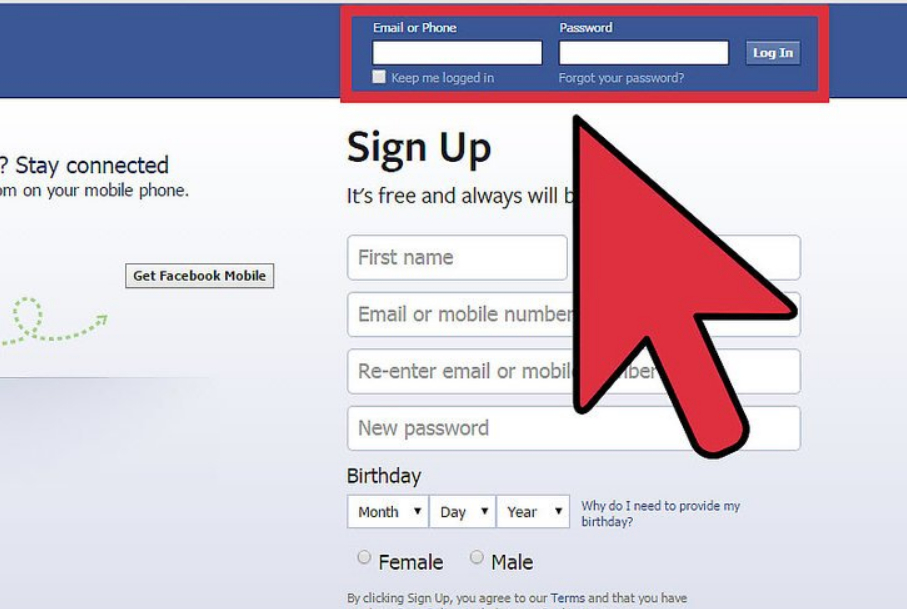
Dodaj zdjęcia na "Facebook"
- Następnie przejdź do górnej części " Kronika"(W zrzucie zrzutu ekranu tutaj i poniżej interfejsu jest wyświetlany w języku angielskim, ale nie zmienia się obudowy), a następnie w pobliżu elementu" Status" Naciśnij " Dodaj zdjęcie / film» (« Zdjęcie / film.»).
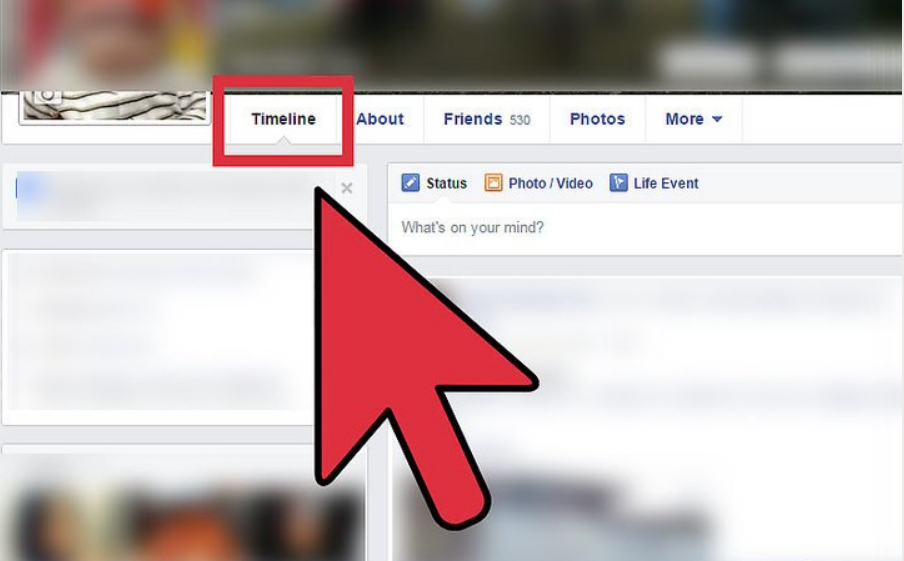
Dodaj zdjęcia na "Facebook"
- Następnie otwiera się okno otwierające, znajdź wszystkie potrzebne zdjęcia na komputerze. Wybierz je i naciśnij przycisk poniżej otwarty».
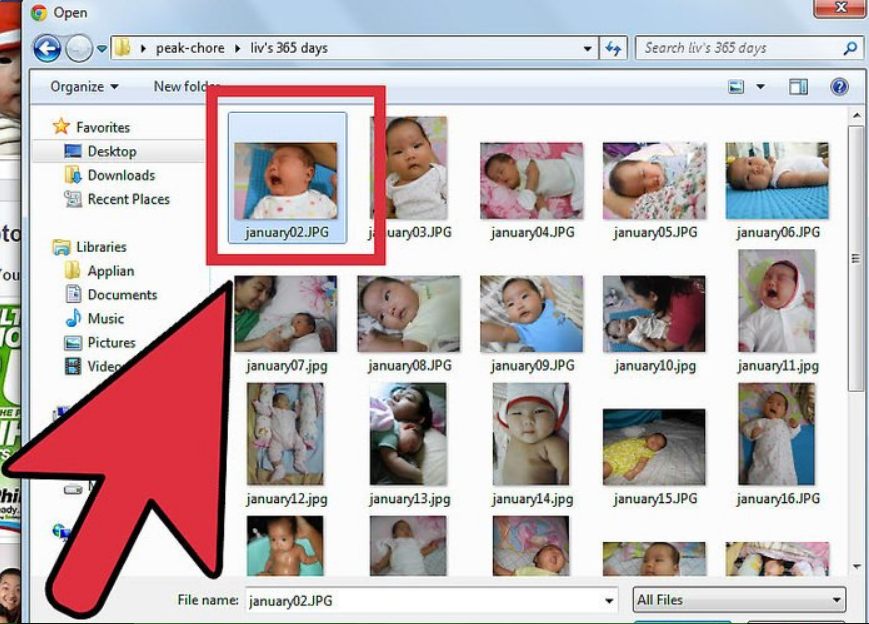
Dodaj zdjęcia na "Facebook"
- Po dodaniu zdjęcia do " Facebook."Możesz go edytować, w tym zaprzyjaźnić się na nim (porozmawiajmy o tym poniżej).
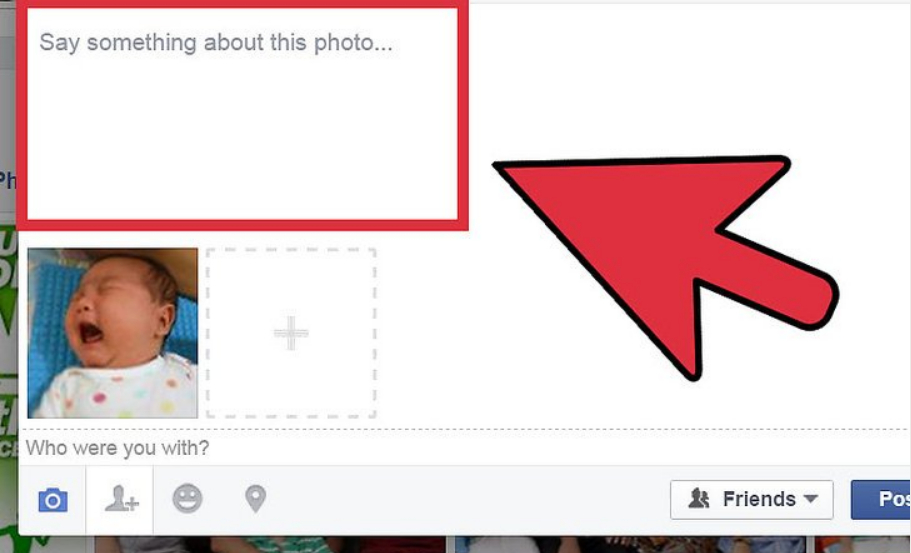
Dodaj zdjęcia na "Facebook"
- W rezultacie kliknij przycisk " Publikować"(lub" POCZTA."), A twój obraz będzie dostępny do oglądania przez innych użytkowników." Facebook.».
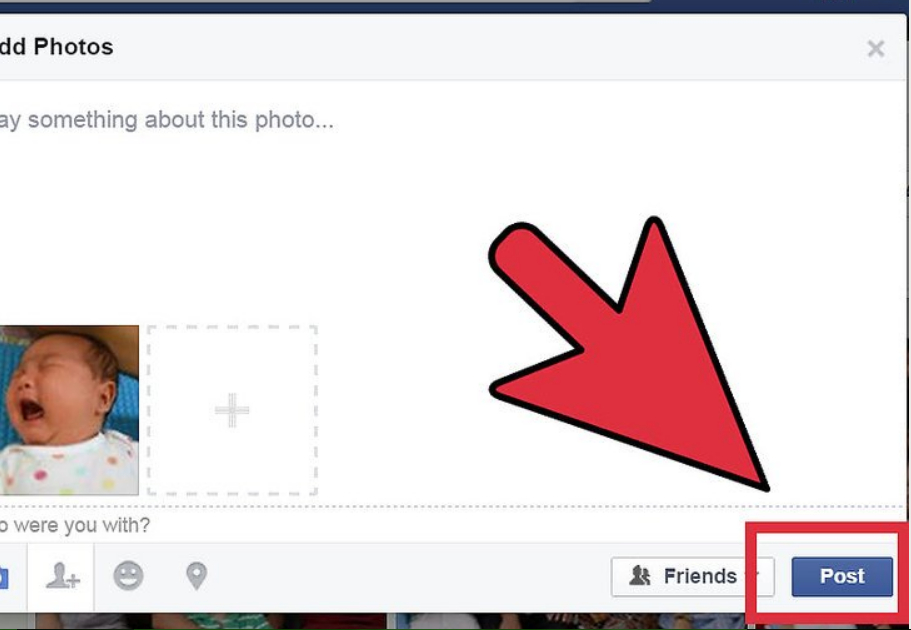
Dodaj zdjęcia na "Facebook"
Utwórz nowy album ze zdjęciami za pomocą komputera
- Idź do sekcji " Kronika", Jak opisano w poprzedniej instrukcji i kliknij" Utwórz album fotograficzny».
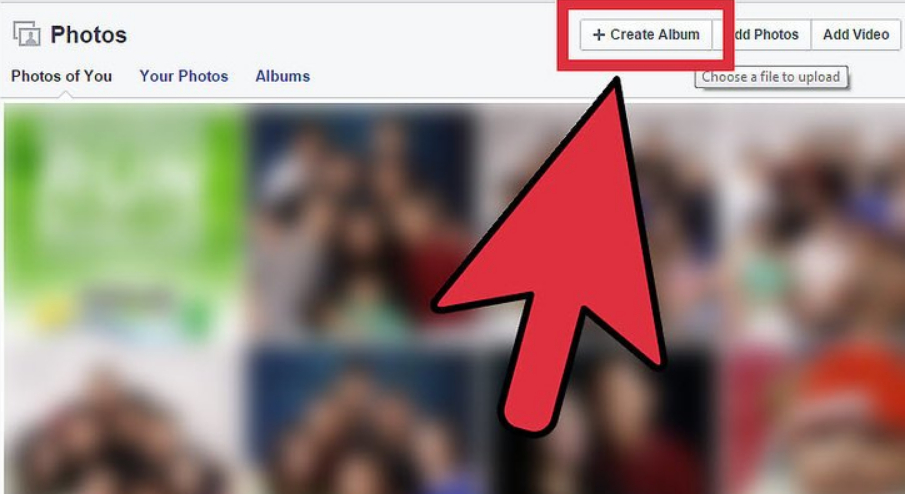
Dodaj zdjęcia na "Facebook"
- Następnie wybierz zdjęcia, które chcesz dodać do albumu fotograficznego. Jeśli chcesz dodać całość sesja zdjęciowa, a następnie wszystkie żądane obrazy w oddzielnym folderze i pobrać je do " Facebook.».
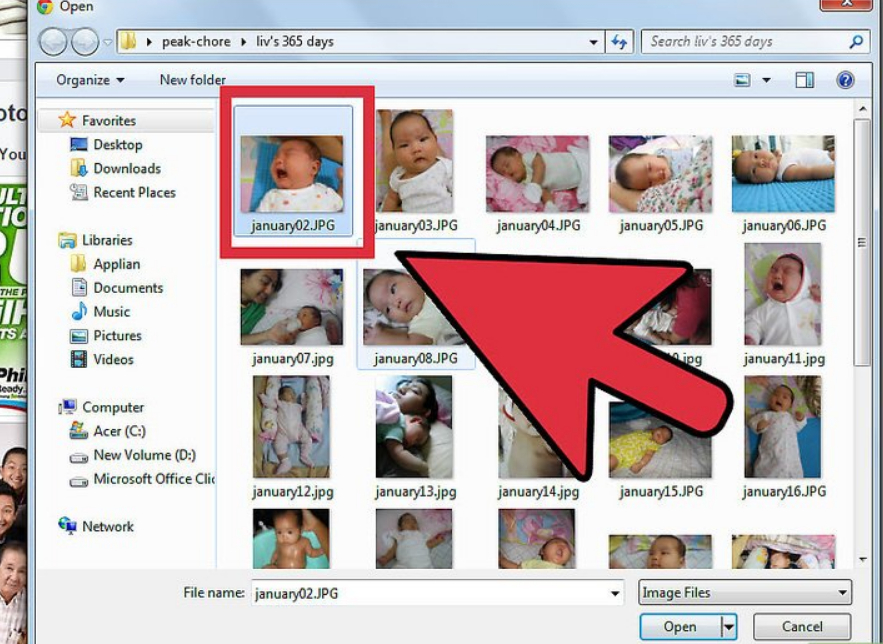
Dodaj zdjęcia na "Facebook"
- Po dodaniu zdjęć edytuj je, wymyślić nazwę albumu fotograficznego i kliknij " Publikować" Jak świętować przyjaciół na zdjęciu, powiemy poniżej.
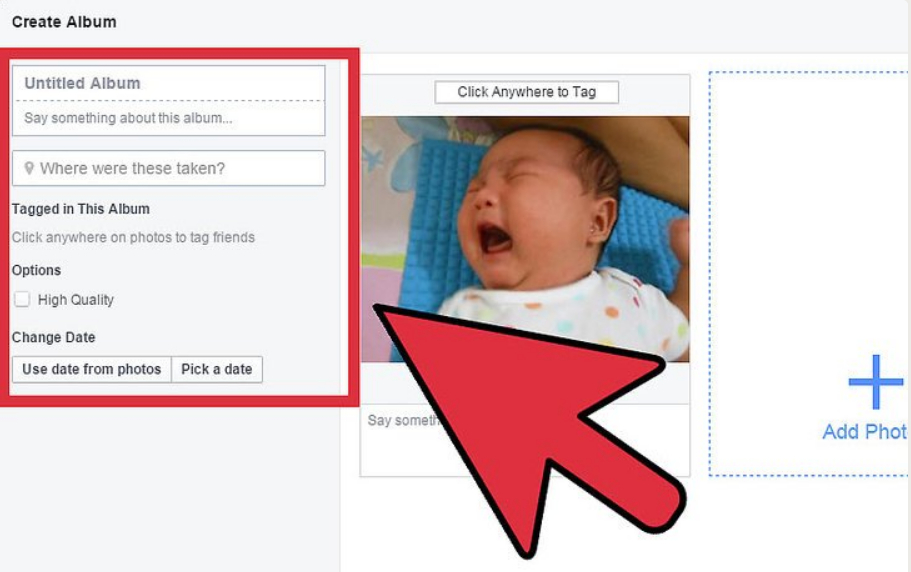
Dodaj zdjęcia na "Facebook"
Prześlij zdjęcia z telefonu komórkowego
- Iść do " Facebook.»Z twojego gadżetu Zaloguj się i przejdź do sekcji na zdjęciach, które znajdują się w galerii zdjęć urządzenia.
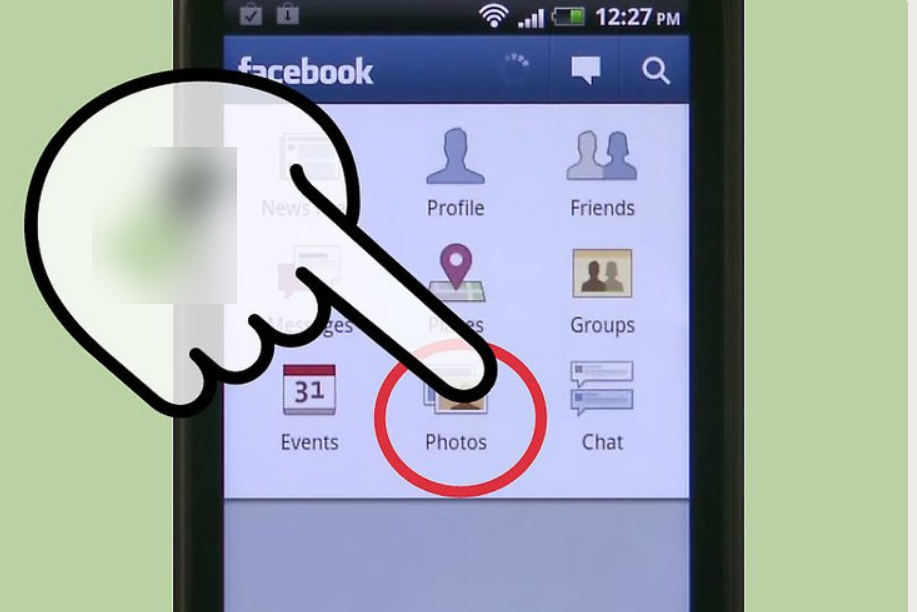
Dodaj zdjęcia na "Facebook"
- Każde zdjęcie w galerii zdjęć ma specjalny plac na górze, po kliknięciu, na którym umieścisz zaznaczenie, zwracając tym samym zdjęcie. Następnie pobierz obrazy do sieci społecznościowej.
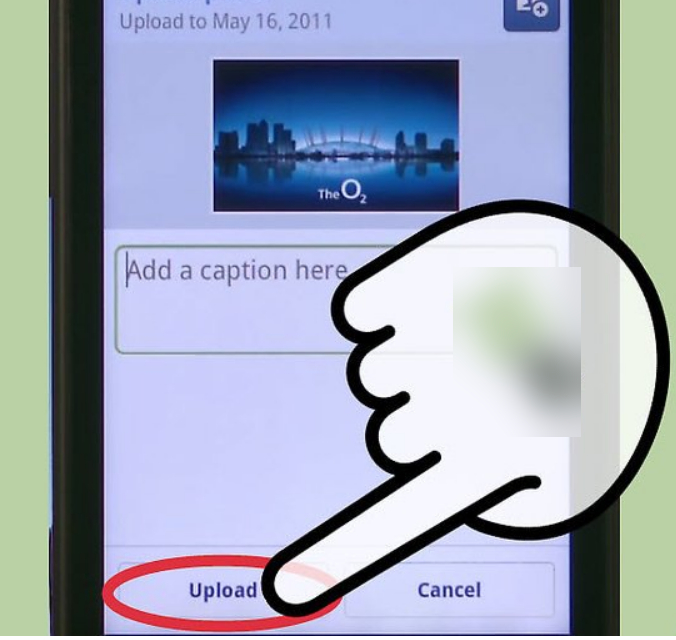
Dodaj zdjęcia na "Facebook"
Jak świętować przyjaciół na zdjęciu w sieci społecznościowej "Facebook"?
Teraz zwracamy się do następnego pytania - będziemy świętować przyjaciół na zdjęciach. W takim przypadku można użyć dwóch opcji:
- Zaznacz znajomych w pobranych obrazach do strony opisanej powyżej metod.
- Zaznacz przyjaciele (lub siebie) na zdjęciach, które pobrali innych użytkowników.
W pierwszym przypadku twoi przyjaciele zostaną natychmiast zaznaczonym, w drugim - po potwierdzeniu przez innych użytkowników, którzy posiadają zdjęcia. Dowiemy się, jak to wszystko zostało zrobione.
Świętuj przyjaciół na swoich zdjęciach
- Idź do swojego profilu, przejdź do sekcji zdjęć i znajdź obraz, którego potrzebujesz - kliknij go.
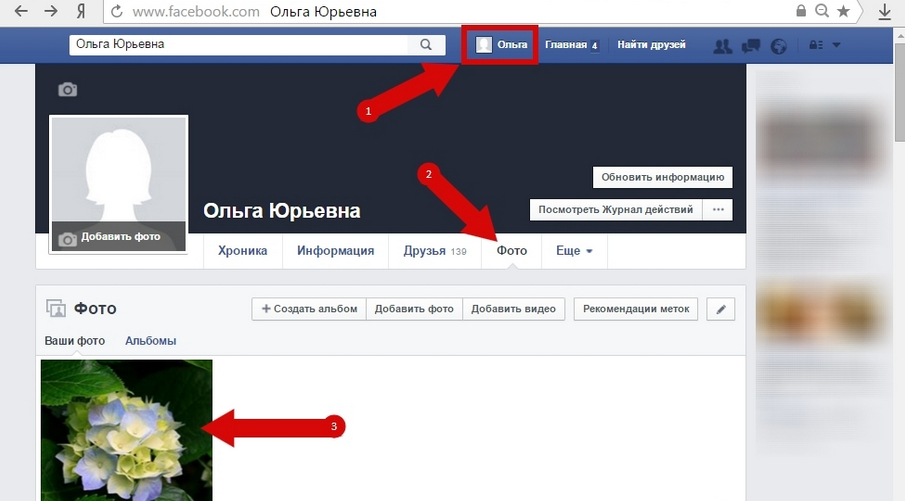
Świętujemy przyjaciół na zdjęciach na Facebooku
- Następnie kliknij " Znak na zdjęciu»Mały odpowiedni obraz, jak pokazano na zdjęciu.
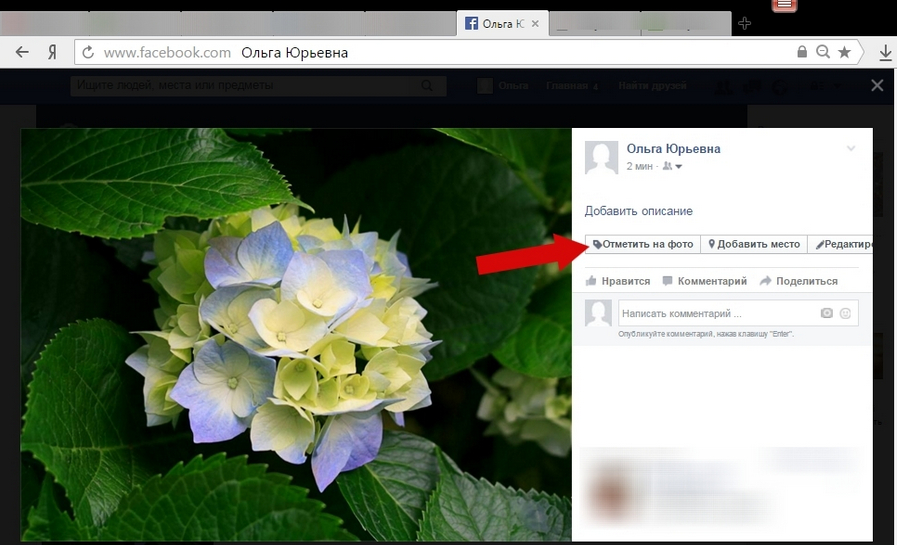
Świętujemy przyjaciół na zdjęciach na Facebooku
- Następnie wybierz obszar na zdjęciu, który chcesz wspomnieć (powiedzmy na twarz swojego przyjaciela). W polu Pisanie tekstu można wprowadzić nazwę znajomego lub wybierz użytkownika z listy rozwijanej.
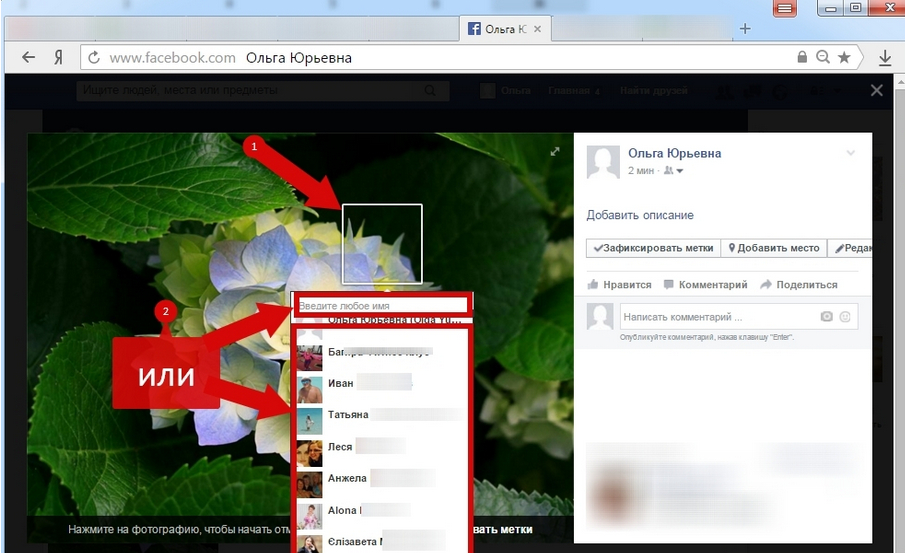
Świętujemy przyjaciół na zdjęciach na Facebooku
- Następnie nazwa przyjaciela zostanie zarejestrowana i wyświetlana za każdym razem, gdy inni użytkownicy dołączą mysz do obszaru wybranego.
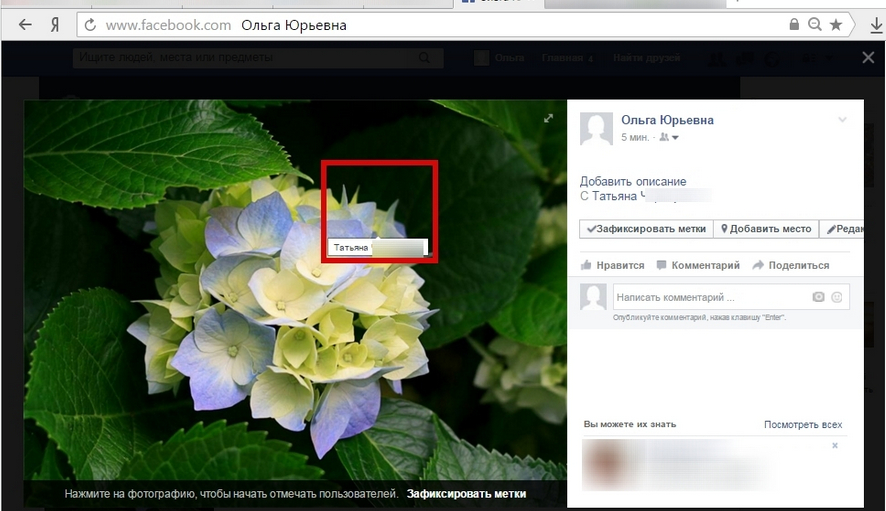
Świętujemy przyjaciół na zdjęciach na Facebooku
- W twojej kronice i kronikę przyjaciela, którego zaznaczyłeś, zostanie wyświetlony każdy obraz ze znakami.
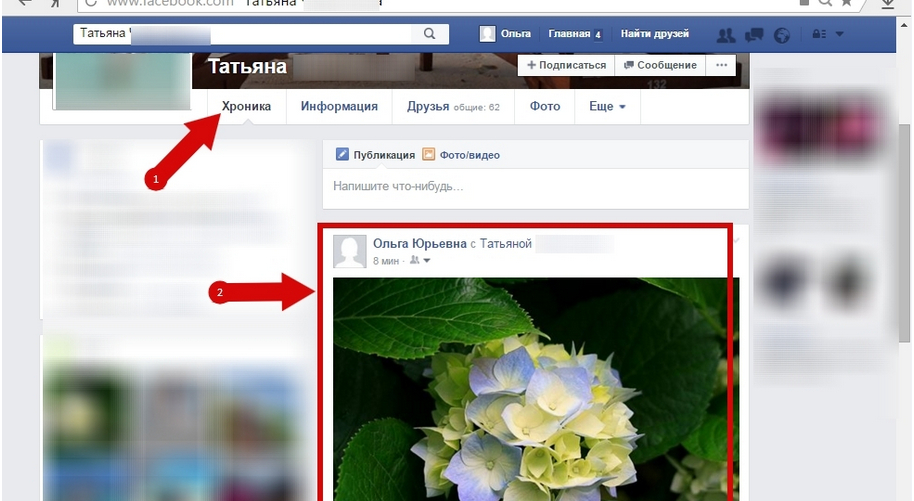
Świętujemy przyjaciół na zdjęciach na Facebooku
Świętujemy przyjaciół na zdjęciach innych użytkowników
- Przejdź do strony znajomego i przejdź do sekcji " Zdjęcie»
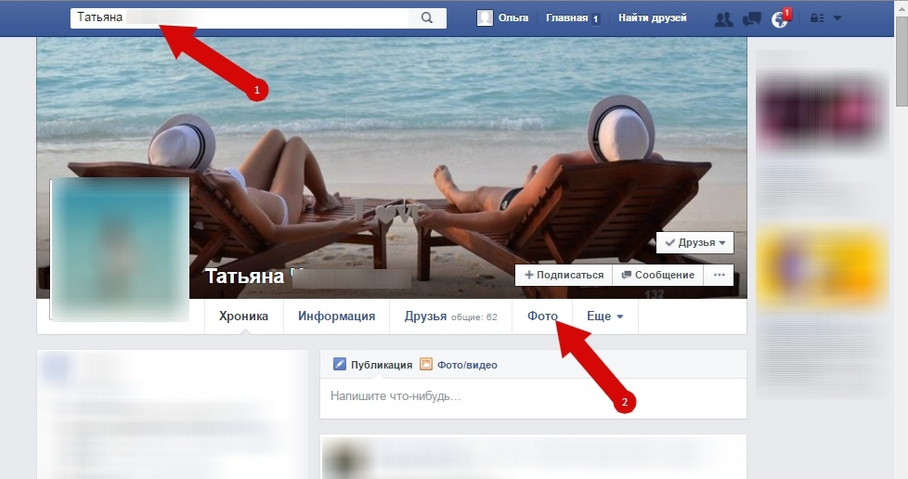
Świętujemy przyjaciół na zdjęciach na Facebooku
- Znajdź zdjęcie, którego potrzebujesz w swoim albumie i kliknij go.
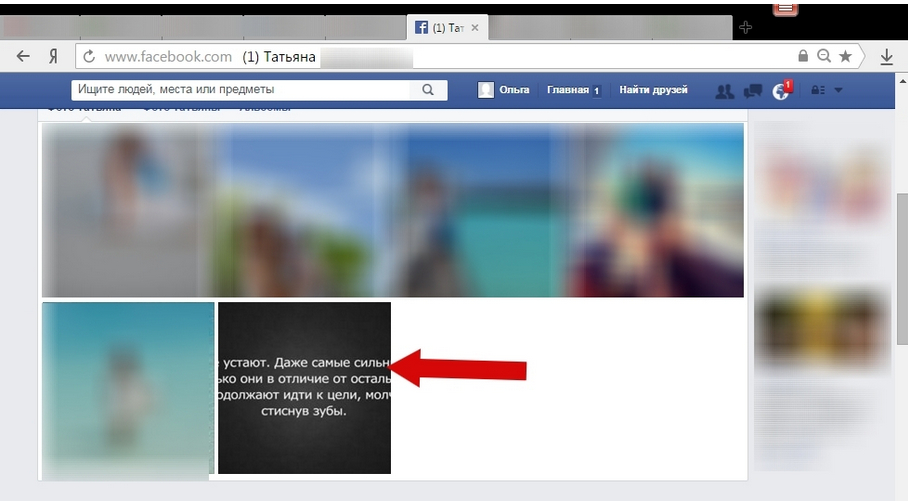
Świętujemy przyjaciół na zdjęciach na Facebooku
- Poniżej zdjęć kliknij " Znak na zdjęciu»
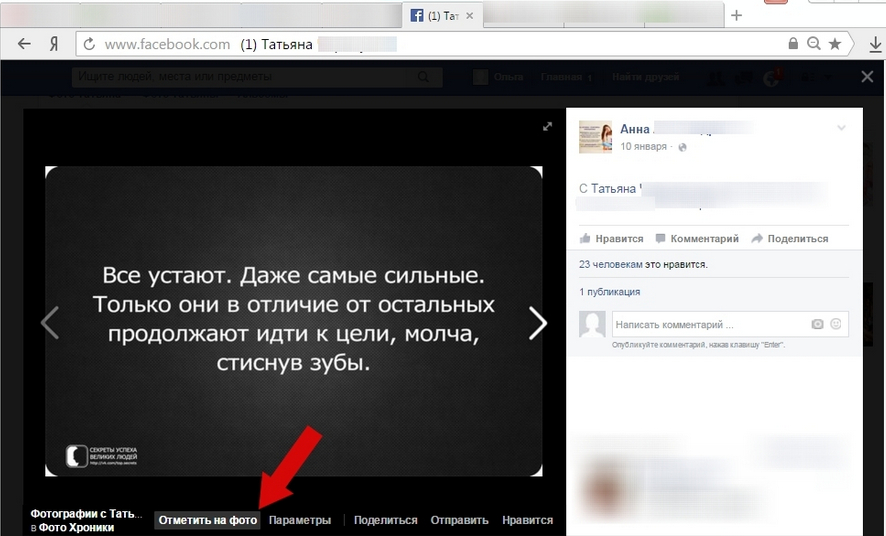
Świętujemy przyjaciół na zdjęciach na Facebooku
- Teraz tak jak poprzedni czas, wybierz żądany obszar i wybierz nazwę.
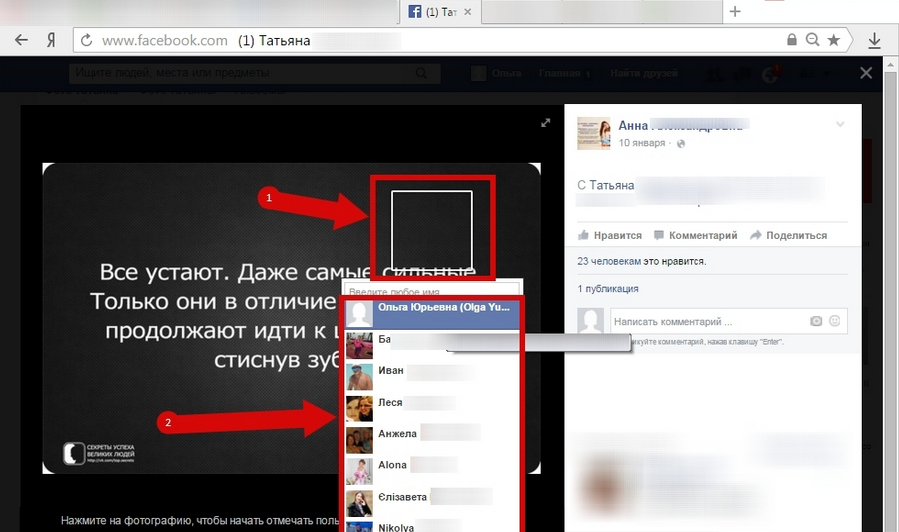
Świętujemy przyjaciół na zdjęciach na Facebooku
- Jeśli użytkownik, którego zdjęcia zrobiłeś znak, potwierdź swoje działania, a następnie etykieta zostanie zapisana na tym obrazie.
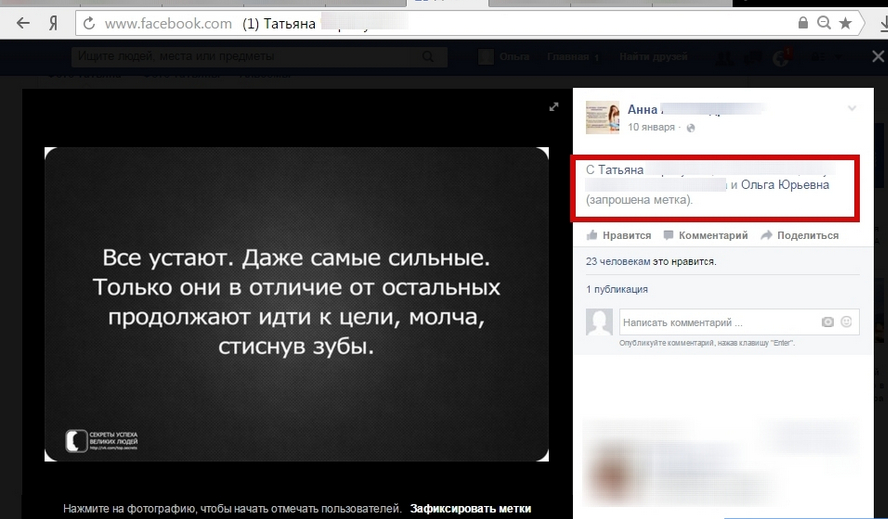
Świętujemy przyjaciół na zdjęciach na Facebooku
